photoshop設計清涼壁紙
時間:2024-02-05 10:30作者:下載吧人氣:32
最終效果

1、新建一個1024 * 768 像素的文件,選擇漸變工具,顏色設置如圖1,由中心拉出圖2所示的徑向漸變。
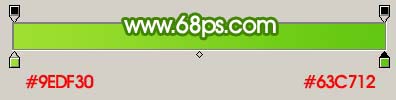
圖1

圖2
, 2、新建一個圖層,選擇橢圓選框工具,按住Shift 鍵拉出圖3所示的正圓,按Ctrl + Alt + D 羽化50個像素,然后填充顏色:#F2FC6E,效果如圖4。

圖3

圖4
3、同樣的方法制作其它顏色的色塊,效果如圖5。

圖5
4、新建一個圖層,按住Shift 鍵拉一個較小的正圓,如圖6。

圖6
5、按Ctrl + Alt + D 羽化5個像素后填充白色,取消選區后效果如圖7,然后把圖層不透明度改為:40%,效果如圖8。

圖7

圖8
6、然后把做好的白色圖形不停的復制并改變大小,如圖9,10。

圖9

圖10
7、打開下圖所示的樹葉素材,用魔術棒摳出來,拖進來,效果如圖12。

圖11

圖12
8、把樹葉多復制幾份,適當調整好位置和大小,如圖13,14。

圖13

圖14
9、打開圖15所示的泡泡素材,拖進來,效果如圖16。

圖15

圖16
, 10、把泡泡多復制幾份,稍微調整好大小和位置,如圖17。

圖17
11、新建一個圖層,裝飾一些星光筆刷,如圖18。

圖18
, 12、新建一個圖層,打上裝飾文字。

圖19
13、最后整體調整下細節,完成最終效果。

圖20

1、新建一個1024 * 768 像素的文件,選擇漸變工具,顏色設置如圖1,由中心拉出圖2所示的徑向漸變。
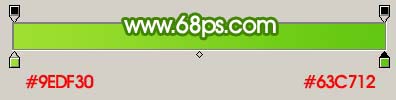
圖1

圖2
, 2、新建一個圖層,選擇橢圓選框工具,按住Shift 鍵拉出圖3所示的正圓,按Ctrl + Alt + D 羽化50個像素,然后填充顏色:#F2FC6E,效果如圖4。

圖3

圖4
3、同樣的方法制作其它顏色的色塊,效果如圖5。

圖5
4、新建一個圖層,按住Shift 鍵拉一個較小的正圓,如圖6。

圖6
5、按Ctrl + Alt + D 羽化5個像素后填充白色,取消選區后效果如圖7,然后把圖層不透明度改為:40%,效果如圖8。

圖7

圖8
6、然后把做好的白色圖形不停的復制并改變大小,如圖9,10。

圖9

圖10
7、打開下圖所示的樹葉素材,用魔術棒摳出來,拖進來,效果如圖12。

圖11

圖12
8、把樹葉多復制幾份,適當調整好位置和大小,如圖13,14。

圖13

圖14
9、打開圖15所示的泡泡素材,拖進來,效果如圖16。

圖15

圖16
, 10、把泡泡多復制幾份,稍微調整好大小和位置,如圖17。

圖17
11、新建一個圖層,裝飾一些星光筆刷,如圖18。

圖18
, 12、新建一個圖層,打上裝飾文字。

圖19
13、最后整體調整下細節,完成最終效果。

圖20
標簽壁紙,清涼,設計,photoshop

網友評論